Введение
Пытаетесь подключить принтер к вашему Chromebook? Вы не одиноки. Многие пользователи сталкиваются с проблемами подключения между этими двумя устройствами, что может вызывать раздражение, особенно во время срочных задач. Это руководство поможет вам пройти через процесс устранения неполадок и предлагает подробные шаги для различных исправлений. В конце этой статьи вы сможете настроить свой принтер с Chromebook без проблем и самостоятельно решать общие проблемы.

Понимание настройки печати на Chromebook
Chromebook разработаны с учетом простоты и эффективности. В отличие от традиционных операционных систем, Chrome OS во многом опирается на облачные сервисы, включая Cloud Print, который Google прекратил в 2020 году. Теперь Chromebook используют функцию под названием ‘CUPS’ (Common Unix Printing System) для управления локальными и сетевыми принтерами.
Большинство современных принтеров совместимы с Chromebook, особенно если они поддерживают Wi-Fi или сетевую печать. Процесс обычно включает добавление принтеров через настройки Chromebook, где ваше устройство ищет доступные принтеры в той же сети. Используя раздел ‘Принтеры’ в настройках Chromebook, вы можете вручную добавить принтер, введя его IP-адрес, если он не отображается автоматически.
Понимание этих базовых компонентов может значительно облегчить настройку вашего Chromebook для беспроблемной печати. В следующем разделе мы рассмотрим предварительные проверки подключения, которые необходимы перед переходом к более сложному устранению неполадок.
Основные проверки подключения
Прежде чем углубляться в сложные решения, разумно начать с основных проверок подключения:
- Убедитесь, что оба устройства включены: Убедитесь, что и ваш принтер, и Chromebook включены.
- Сеть Wi-Fi: Убедитесь, что и ваш Chromebook, и принтер подключены к одной и той же сети Wi-Fi. Разные сети могут вызывать ошибки связи.
- Перезагрузите устройства: Часто простая перезагрузка как Chromebook, так и принтера может решить проблемы с подключением.
- Проверьте сигнал Wi-Fi: Убедитесь, что сигнал Wi-Fi сильный. Слабое соединение может вызывать прерывистую связь между устройствами.
- Статус принтера: Проверьте, находится ли принтер в режиме онлайн и нет ли у него состояния ошибки. Не должно быть застревания бумаги или предупреждений о низком уровне чернил.
Проведение этих основных проверок поможет исключить очевидные проблемы. Если ваши устройства все еще не подключаются, пора переходить к правильной настройке принтера.
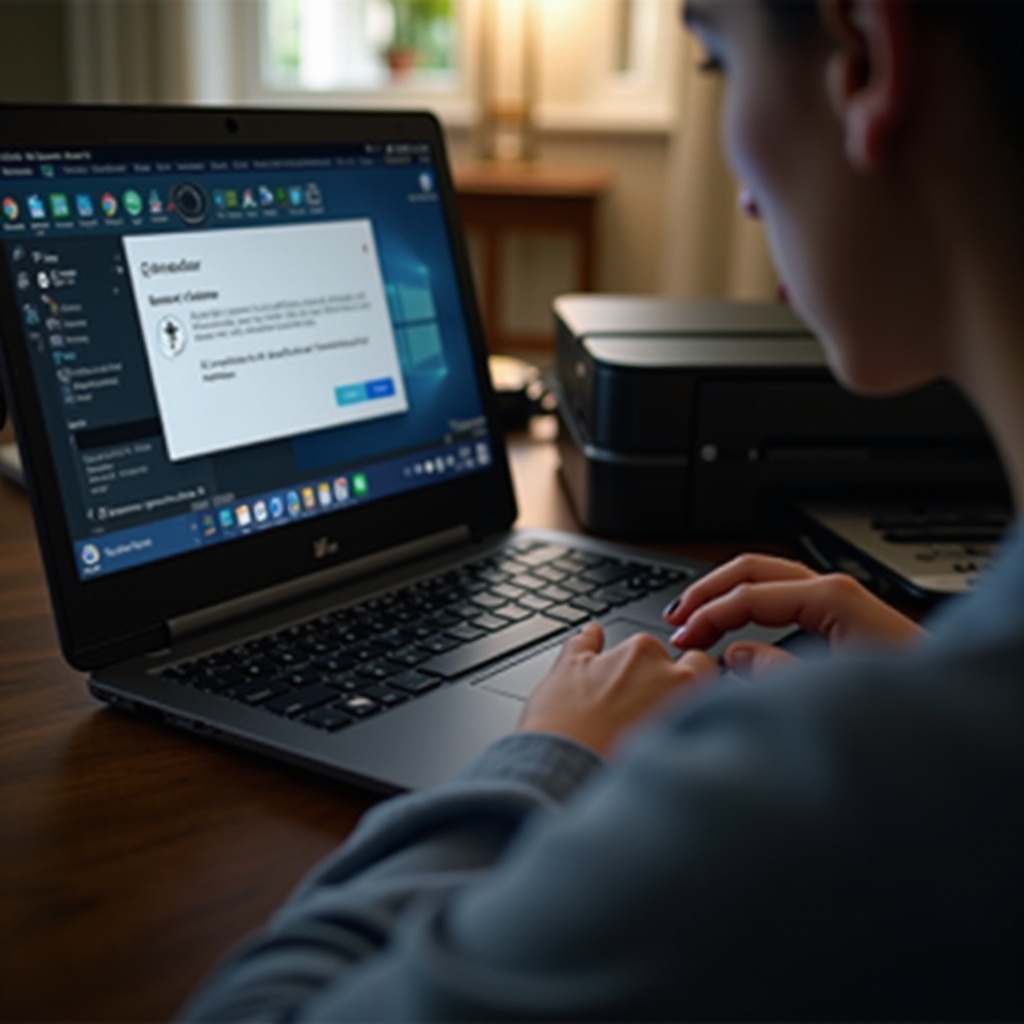
Настройка вашего принтера
Настройка принтера с Chromebook достаточно проста, но требует некоторого внимания к деталям. Следуйте этим шагам:
- Откройте настройки Chromebook: Нажмите на часы в нижнем правом углу и выберите значок шестеренки, чтобы перейти к настройкам.
- Найдите настройки принтеров: Прокрутите вниз и нажмите на ‘Дополнительно’. Под ‘Печать’ выберите ‘Принтеры’.
- Добавьте принтер: Нажмите на ‘Добавить принтер’, чтобы найти доступные принтеры. Если ваш принтер обнаружен, выберите его и нажмите ‘Добавить’. Для ручного добавления введите IP-адрес принтера.
- Настройте принтер: Для некоторых моделей может потребоваться загрузка PPD-файлов (PostScript Printer Description) с веб-сайта производителя.
- Распечатайте тестовую страницу: После добавления распечатайте тестовую страницу, чтобы проверить функциональность.
Правильная настройка принтера может решить большинство проблем с подключением. Если проблемы продолжаются, доступны общие шаги по устранению неполадок для решения частых проблем с интеграцией Chromebook и принтера.
Распространенные проблемы и их решения
Несмотря на правильное выполнение начальных шагов, вы все равно можете столкнуться с определенными проблемами. Вот некоторые распространенные проблемы и их решения:
- Принтер не найден: Убедитесь, что оба устройства находятся в одной сети. Перезагрузите оба устройства и роутер при необходимости.
- Принтер в автономном режиме: Проверьте статус принтера напрямую с его панели управления. Перезагрузите принтер, чтобы вернуть его в онлайн-режим.
- Проблемы с драйверами: Некоторые принтеры могут требовать определенные драйверы. Загрузите и установите необходимые драйверы с веб-сайта производителя.
- Обновите Chrome OS: Устаревшее программное обеспечение может привести к проблемам совместимости. Перейдите в Настройки > О Chrome OS и проверьте наличие обновлений.
- Проверьте совместимость принтера: Убедитесь, что ваша модель принтера совместима с Chrome OS. Некоторые старые модели могут не иметь необходимых драйверов.
Вышеуказанные шаги предлагают быстрые решения для общих проблем. Когда этого недостаточно, может потребоваться углубленное устранение неполадок для более глубокого анализа проблем.
Расширенные шаги по устранению неполадок
Когда базовые исправления не решают проблему, рассмотрите расширенные шаги по устранению неполадок:
- Сброс принтера к заводским настройкам: Сбросьте принтер к заводским настройкам. Это устранит любые неправильные настройки, которые могут вызвать проблемы с подключением.
- Перенастройте сеть:
- Перезагрузка роутера может устранить проблемы с сетью.
- Настройте параметры качества обслуживания (QoS) для приоритизации подключения принтера.
- Использование сервера печати: Для корпоративных сред рассмотрите установку выделенного сервера печати, который может эффективно управлять задачами печати.
- Настройка IP-адреса: Назначьте статический IP-адрес принтеру для избежания конфликта IP и обеспечения стабильной связи.
- Включение отладки CUPS: Доступ к интерфейсу CUPS можно получить, введя
chrome://printв адресной строке. Оттуда включите отладку для получения более подробных журналов.
Расширенные шаги требуют некоторой технической грамотности, но могут эффективно решить постоянные проблемы.

Заключение
Подключение принтера к вашему Chromebook не должно быть тяжелым испытанием. Следуя изложенным основным и расширенным шагам, вы можете решить большинство проблем с подключением. Поддерживайте программное обеспечение обоих устройств в актуальном состоянии и правильно настраивайте сетевые параметры, чтобы наслаждаться беспроблемной печатью. Решение проблем с подключением принтера на вашем Chromebook может быть простым с помощью этих советов по устранению неполадок.
Часто задаваемые вопросы
Почему мой Chromebook не обнаруживает мой принтер?
Ваш Chromebook может не обнаруживать ваш принтер из-за проблем с сетью, устаревшего программного обеспечения или неправильной настройки принтера. Убедитесь, что оба устройства находятся в одной сети, перезапустите их и обновите Chrome OS и драйверы принтера.
Как подключить мой Chromebook к Wi-Fi принтеру?
Чтобы подключиться, перейдите в Настройки > Дополнительно > Печать > Принтеры > Добавить принтер. Убедитесь, что оба устройства подключены к одной Wi-Fi сети.
Что делать, если принтер отображается как отключенный на моем Chromebook?
Если ваш принтер отображается как отключенный, перезапустите принтер, проверьте наличие застрявшей бумаги или сообщений об ошибках и убедитесь, что он подключен к той же Wi-Fi сети, что и ваш Chromebook. Также, проверьте правильные настройки в конфигурациях Chromebook и принтера.

